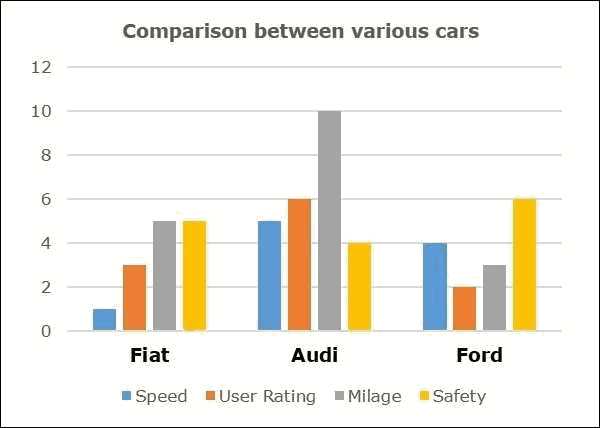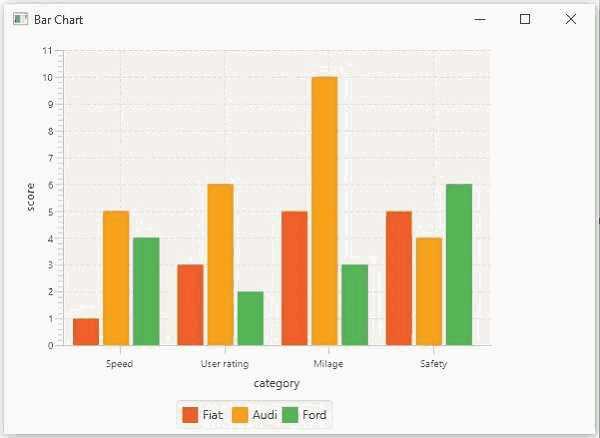条形图用于表示使用矩形条的分组数据。这些条的长度描绘了这些值。条形图中的条形可以垂直或水平绘制。
以下是条形图,比较各种汽车品牌。
在JavaFX中,条形图由名为BarChart 的类表示。该类属于包javafx.scene.chart 。通过实例化此类,您可以在JavaFX中创建BarChart节点。
生成条形图的步骤 要在JavaFX中生成条形图,请按照以下步骤操作。
第1步:创建一个类 创建Java类并继承包javafx.application 的Application 类。然后,您可以按如下方式实现此类的**start()**方法。
1 2 3 4 5 public class ClassName extends Application @Override public void start(Stage primaryStage) throws Exception { } }
第2步:定义轴 定义条形图的X和Y轴并为其设置标签。在我们的示例中,X轴表示比较的类别,y轴表示分数。
1 2 3 4 5 6 7 8 9 10 CategoryAxis xAxis = new CategoryAxis (); xAxis.setCategories(FXCollections.<String>observableArrayList(Arrays.asList( "Speed" , "User rating" , "Milage" , "Safety" ))); xAxis.setLabel("category" ); NumberAxis yAxis = new NumberAxis (); yAxis.setLabel("score" );
第3步:创建条形图 通过实例化包javafx.scene.chart的 名为BarChart 的类来创建折线图。对于此类的构造函数,传递表示在上一步中创建的X轴和Y轴的对象。
1 2 3 BarChart <String , Number > barChart = new BarChart <>(xAxis, yAxis); barChart.setTitle ("Comparison between various cars" );
第4步:准备数据 实例化XYChart.Series 类并将数据(一系列,x和y坐标)添加到此类的Observable列表中,如下所示 -
1 2 3 4 5 6 7 8 9 10 11 12 13 14 15 16 17 18 19 20 21 22 //Prepare XYChart.Series objects by setting data XYChart.Series<String, Number> series1 = new XYChart.Series<> (); series1.set Name("Fiat" ); series1.getData().add(new XYChart.Data<> ("Speed" , 1.0 )); series1.getData().add(new XYChart.Data<> ("User rating" , 3.0 )); series1.getData().add(new XYChart.Data<> ("Milage" , 5.0 )); series1.getData().add(new XYChart.Data<> ("Safety" , 5.0 )); XYChart.Series<String, Number> series2 = new XYChart.Series<> (); series2.set Name("Audi" ); series2.getData().add(new XYChart.Data<> ("Speed" , 5.0 )); series2.getData().add(new XYChart.Data<> ("User rating" , 6.0 )); series2.getData().add(new XYChart.Data<> ("Milage" , 10.0 )); series2.getData().add(new XYChart.Data<> ("Safety" , 4.0 )); XYChart.Series<String, Number> series3 = new XYChart.Series<> (); series3.set Name("Ford" ); series3.getData().add(new XYChart.Data<> ("Speed" , 4.0 )); series3.getData().add(new XYChart.Data<> ("User rating" , 2.0 )); series3.getData().add(new XYChart.Data<> ("Milage" , 3.0 )); series3.getData().add(new XYChart.Data<> ("Safety" , 6.0 ));
第5步:将数据添加到条形图 将上一步骤中准备的数据系列添加到条形图中,如下所示 -
1 2 barChart.getData ().addAll (series1, series2, series3);
第6步:创建组对象 在start()方法中,通过实例化名为Group的类来创建组对象。这属于包 javafx.scene 。
将在上一步中创建的BarChart(节点)对象作为参数传递给Group类的构造函数。这样做是为了将其添加到组中,如下所示 -
1 Group root = new Group(barChart);
第7步:创建场景对象 通过实例化名 为Scene 的类来创建一个Scene,该类属于包javafx.scene 。在此类中,传递上一步中创建的Group对象(root )。
除了根对象之外,您还可以传递两个表示屏幕高度和宽度的双参数,以及Group类的对象,如下所示。
1 Scene scene = new Scene(group ,600 , 300 );
第8步:设置舞台的标题 您可以使用Stage 类的setTitle()方法将标题设置为 舞台 。所述primaryStage 是Stage对象,它被传递给场景类作为参数的启动方法。
使用primaryStage 对象,将场景标题设置为Sample Application ,如下所示。
1 primaryStage.setTitle("Sample Application" )
第9步:将场景添加到舞台 您可以使用名为Stage 的类的方法setScene()将Scene对象添加到 舞台 。使用以下方法添加在前面步骤中准备的Scene对象。
1 primaryStage.setScene(scene)
第10步:显示舞台的内容 显示场景的使用命名的方法的内容显示()的的 阶段 类,如下所示。
第11步:启动应用程序 通过从main方法调用Application 类的静态方法**launch()**来启动JavaFX应用程序,如下所示。
1 2 3 public static void main (String args [] ) launch(args ); }
例 以下示例借助条形图描绘了各种汽车统计数据。以下是汽车品牌及其不同特征的列表,我们将使用条形图显示 -
汽车
速度
用户评分
Millage
安全
菲亚特
1.0
3.0
5
5
奥迪
5
6
10.0
4
涉
4
2.0
3.0
6
以下是一个Java程序,它生成一个条形图,使用JavaFX描述上述数据。
将此代码保存在名为BarChartExample.java 的文件中。
1 2 3 4 5 6 7 8 9 10 11 12 13 14 15 16 17 18 19 20 21 22 23 24 25 26 27 28 29 30 31 32 33 34 35 36 37 38 39 40 41 42 43 44 45 46 47 48 49 50 51 52 53 54 55 56 57 58 59 60 61 62 63 64 65 66 67 68 69 70 71 import java.util.Arrays;import javafx.application.Application;import javafx.collections.FXCollections;import javafx.scene.Group;import javafx.scene.Scene;import javafx.scene.chart.BarChart;import javafx.scene.chart.CategoryAxis;import javafx.stage.Stage;import javafx.scene.chart.NumberAxis;import javafx.scene.chart.XYChart; public class BarChartExample extends Application { @Override public void start (Stage stage) { CategoryAxis xAxis = new CategoryAxis (); xAxis.setCategories(FXCollections.<String> observableArrayList(Arrays.asList("Speed" , "User rating" , "Milage" , "Safety" ))); xAxis.setLabel("category" ); NumberAxis yAxis = new NumberAxis (); yAxis.setLabel("score" ); BarChart<String, Number> barChart = new BarChart <>(xAxis, yAxis); barChart.setTitle("Comparison between various cars" ); XYChart.Series<String, Number> series1 = new XYChart .Series<>(); series1.setName("Fiat" ); series1.getData().add(new XYChart .Data<>("Speed" , 1.0 )); series1.getData().add(new XYChart .Data<>("User rating" , 3.0 )); series1.getData().add(new XYChart .Data<>("Milage" , 5.0 )); series1.getData().add(new XYChart .Data<>("Safety" , 5.0 )); XYChart.Series<String, Number> series2 = new XYChart .Series<>(); series2.setName("Audi" ); series2.getData().add(new XYChart .Data<>("Speed" , 5.0 )); series2.getData().add(new XYChart .Data<>("User rating" , 6.0 )); series2.getData().add(new XYChart .Data<>("Milage" , 10.0 )); series2.getData().add(new XYChart .Data<>("Safety" , 4.0 )); XYChart.Series<String, Number> series3 = new XYChart .Series<>(); series3.setName("Ford" ); series3.getData().add(new XYChart .Data<>("Speed" , 4.0 )); series3.getData().add(new XYChart .Data<>("User rating" , 2.0 )); series3.getData().add(new XYChart .Data<>("Milage" , 3.0 )); series3.getData().add(new XYChart .Data<>("Safety" , 6.0 )); barChart.getData().addAll(series1, series2, series3); Group root = new Group (barChart); Scene scene = new Scene (root, 600 , 400 ); stage.setTitle("Bar Chart" ); stage.setScene(scene); stage.show(); } public static void main (String args[]) { launch(args); } }
使用以下命令从命令提示符编译并执行保存的java文件。
1 2 javac BarChartExample.java java BarChartExample
在执行时,上述程序生成一个显示面积图的JavaFX窗口,如下所示。